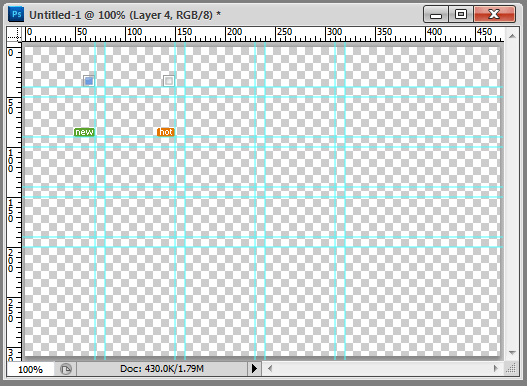Bo?te à outils Linr PS (outil auxiliaire du développeur Photoshop)
Carte en un clic?: affichez rapidement la sélection au format utilisé par le Web si le calque actuel est verrouillé, uniquement la sélection actuelle du calque actuel?; sera affiché?; Obtenez rapidement des informations?: obtenez rapidement la taille de la sélection d'image (s'il n'y a pas de sélection, obtenez la taille complète de l'image
obtenez rapidement les paramètres de couleur de premier plan, de couleur d'arrière-plan et de bordure)?; ;
générer du CSS?: obtenir lorsque le calque actuel est un style de texte de calque de texte et générer du CSS?; et convertir chaque texte d'espace ou de saut de ligne en un lien hypertexte
Obtenir rapidement la position d'arrière-plan des petites ic?nes regroupées?;
Intégrer de nombreuses fonctions pratiques que PS ne possède pas
http://miracleart.cn/Lecture hors site (tudou)
Window XP, Windows 7, Windows Vista, Mac OS
Photoshop CS3 (Photoshop CS3, Photoshop CS4, Photoshop CS5) version non allégée
Image (Galerie)?:

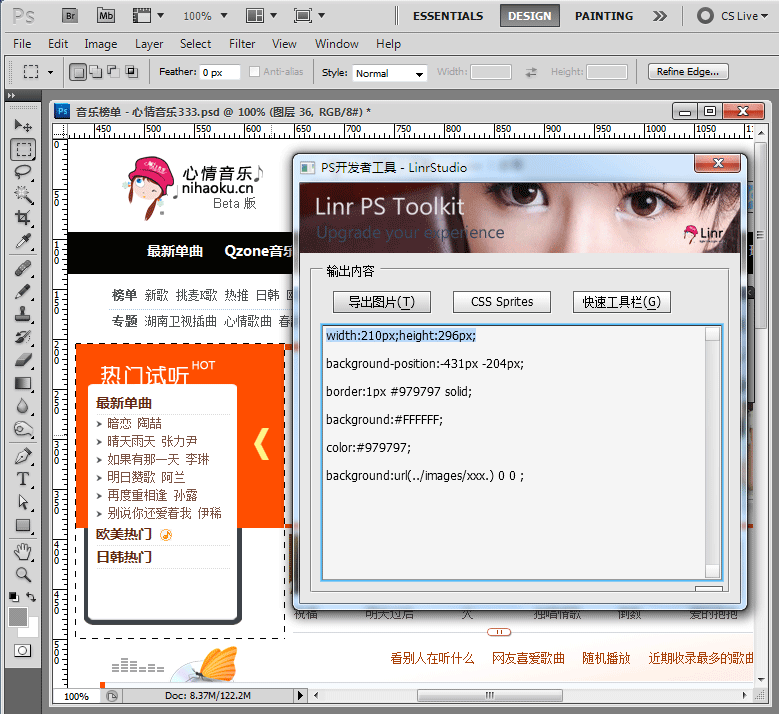
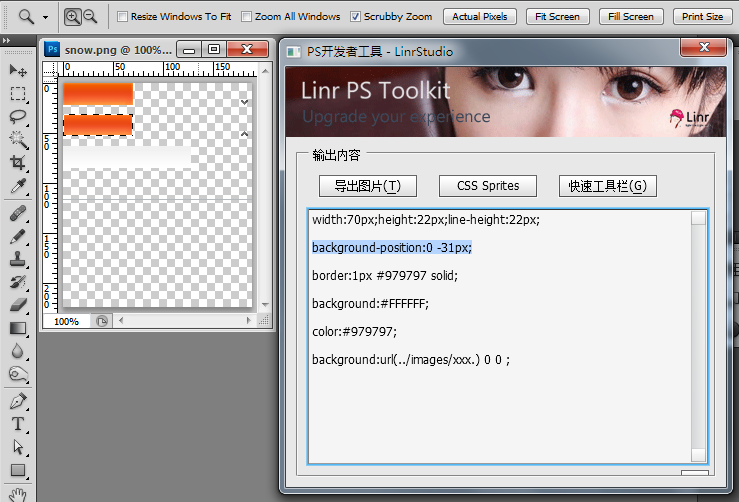
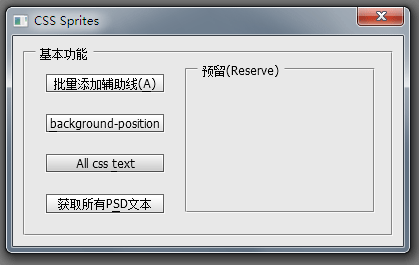
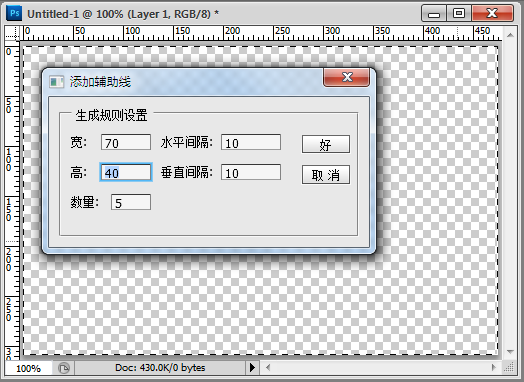
'
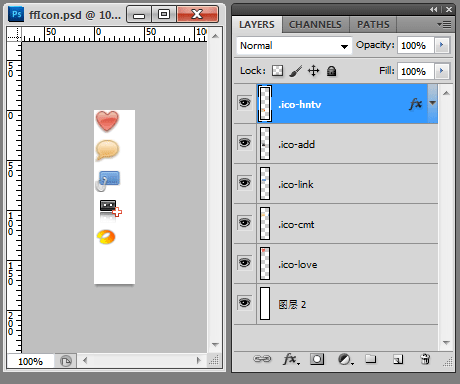
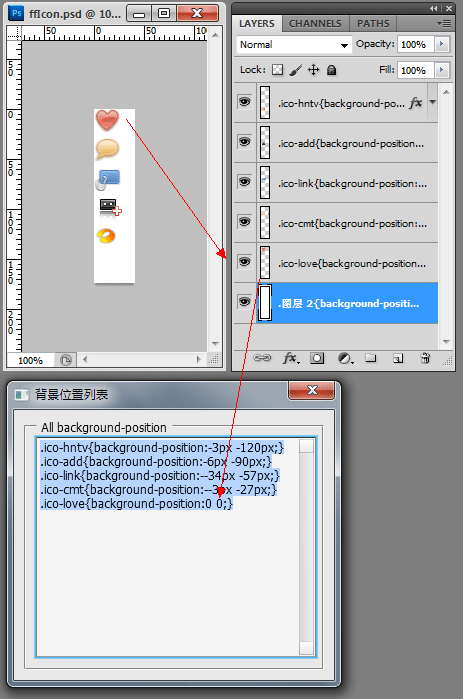
Non- version allégée de Photoshop?: dans Faites un clic droit sur l'ic?ne Photoshop sur le bureau, sélectionnez "Propriétés" et recherchez "Rechercher la cible" sous Windows XP ("Ouvrir l'emplacement du fichier" sous Vista ou Windows 7 ) ;
- Trouvez le répertoire suivant?:
C:Program FilesAdobe Photoshop CS5PresetsScripts, décompressez le fichier téléchargé et copiez-le (la partie en gras dépend de?; votre installation Photoshop)
- Ouvrez à nouveau Photoshop Si Photoshop est déjà ouvert, veuillez d'abord quitter, redémarrer Photoshop et laisser LinrPSToolkit le lire. L'installation est terminée.
- Ouvrez le Finder et entrez dans le répertoire Application sur la gauche
- Rechercher?; le Répertoire suivant : Adobe Photoshop CS
5.app, cliquez pour développer le répertoire à droite ; (la partie en gras dépend de votre installation Photoshop)
- puis recherchez les préréglages/scripts, décompressez le fichier téléchargé et copiez-le?;
- Ensuite, ouvrez Photoshop. Si Photoshop est déjà ouvert, veuillez d'abord quitter, redémarrer Photoshop et laisser LinrPSToolkit le lire. l'installation est terminée.
- Ouvrez Photoshop, sélectionnez le menu "Fenêtre" et cliquez sur " Action " (Action). Cliquez ensuite dans le panneau d'action, créez une nouvelle action, donnez-lui un nom (tel que "PS"), sélectionnez la touche de raccourci "F2", puis cliquez sur "Enregistrer"?; ??>Dans le panneau "Action" Dans le coin supérieur droit, cliquez une fois, un menu appara?tra, sélectionnez "Insérer un élément de menu"
- Rechercher "
Filtre
?; " et recherchez " Photoshop Developer" dans le menu Outils - ", puis OK. Et n'oubliez pas d'arrêter l'enregistrement des actions (sur le panneau d'action, n'oubliez pas d'arrêter l'enregistrement
a été installé, ouvrez une image, sélectionnez tout (Ctrl A), appuyez sur Essayez F2. l'écran de configuration ??Première utilisation?? appara?t, félicitations pour une installation réussie ^^*.
Comment utiliser la version simplifiée de Photoshop ?
Les utilisateurs de la version allégée de Photoshop peuvent recevoir le message d'erreur "Erreur d'exécution?: la fenêtre n'a pas de constructeur. Ligne droite?: 433->" (Merci à liner_z pour le retour).
Veuillez télécharger ScriptingSupport.8li depuis Internet (ou copiez-le depuis un ami), puis placez-le dans le C:Program FilesAdobe Photoshop CS5Plug- Répertoire insExtensions
Pour plus d'articles liés à la bo?te à outils Linr PS (outil auxiliaire de développement Photoshop), veuillez faire attention au site Web PHP chinois?!

Outils d'IA chauds

Undress AI Tool
Images de déshabillage gratuites

Undresser.AI Undress
Application basée sur l'IA pour créer des photos de nu réalistes

AI Clothes Remover
Outil d'IA en ligne pour supprimer les vêtements des photos.

Clothoff.io
Dissolvant de vêtements AI

Video Face Swap
échangez les visages dans n'importe quelle vidéo sans effort grace à notre outil d'échange de visage AI entièrement gratuit?!

Article chaud

Outils chauds

Bloc-notes++7.3.1
éditeur de code facile à utiliser et gratuit

SublimeText3 version chinoise
Version chinoise, très simple à utiliser

Envoyer Studio 13.0.1
Puissant environnement de développement intégré PHP

Dreamweaver CS6
Outils de développement Web visuel

SublimeText3 version Mac
Logiciel d'édition de code au niveau de Dieu (SublimeText3)

Sujets chauds
 En quoi les outils de déformation et de transformation des marionnettes de Photoshop diffèrent-ils pour manipuler les éléments de l'image?
Jun 11, 2025 am 12:07 AM
En quoi les outils de déformation et de transformation des marionnettes de Photoshop diffèrent-ils pour manipuler les éléments de l'image?
Jun 11, 2025 am 12:07 AM
La transformation convient aux opérations de base telles que la déformation globale, la mise à l'échelle et la rotation, tandis que Puppetwarp est plus adapté à la flexion naturelle et à l'étirement de l'image locale. Les outils de transformation incluent des fonctions telles que la transformation libre, la distorsion, la déformation en perspective, etc., qui conviennent à l'ajustement de la structure globale, comme la fabrication du panneau d'affichage contre le mur, mais ne conviennent pas aux ajustements locaux fins; Lorsqu'il est utilisé, il peut être combiné avec le rapport de verrouillage de décalage et ALT zoom du centre. PuppetWarp réalise la déformation locale en pla?ant des punaises, ce qui convient à l'ajustement de la posture ou de l'expression du personnage, comme le changement de la posture debout en position assise; Lorsque vous l'utilisez, il est recommandé d'ajouter plus de poussoirs sur les bords et d'éviter trop de poussoirs provoquant des décalages. Il est également recommandé de copier le calque pour éviter de détruire l'image d'origine. Lors de la sélection d'outils, vous devez juger en fonction des besoins: T est préféré pour un ajustement global
 Comment l'aberration chromatique peut-elle être corrigée dans Photoshop?
Jun 10, 2025 am 12:03 AM
Comment l'aberration chromatique peut-elle être corrigée dans Photoshop?
Jun 10, 2025 am 12:03 AM
Pour corriger le problème d'aberration chromatique dans Photoshop, utilisez d'abord l'outil de correction de l'objectif pour le corriger automatiquement, deuxièmement, vous pouvez ajuster manuellement le curseur d'aberration chromatique. Il est recommandé d'utiliser Cameraraw pour un contr?le plus raffiné pour les fichiers bruts. Si nécessaire, utilisez la rétention à contraste élevé et le clonage des outils de tampon pour gérer manuellement l'aberration chromatique tenace. Enfin, vous pouvez améliorer l'efficacité de travail ultérieure en enregistrant le fichier de configuration. Les étapes spécifiques sont les suivantes: 1. Utilisez le filtre → Correction de l'objectif → Onglet d'aberration de couleur pour régler le curseur de bord de bord de bord; 2. Utilisez la fonction "supprimer l'aberration des couleurs" de Cameraraw pour les fichiers bruts et affinez la plage de tonalité vert violet; 3. Après la copie de la couche d'aberration des couleurs résiduelles, utilisez un contraste élevé pour conserver et le mélanger dans le mode "luminosité", puis utiliser un tampon cloné pour le gérer attentivement; 4. Si vous utilisez souvent une combinaison d'objectif spécifique, vous pouvez
 Quelles sont les tranches et comment ont-ils été traditionnellement utilisés pour les dispositions de conception Web?
Jun 13, 2025 am 12:04 AM
Quelles sont les tranches et comment ont-ils été traditionnellement utilisés pour les dispositions de conception Web?
Jun 13, 2025 am 12:04 AM
SlicesInadobephotoshopwereusedTodivideweblayouts intoose lestinées à direxportage et à engendrer les objets de calcul des objets de disposition de disposition, d'exportation de produits de base et de galets de gamme, de grévistes, de grévistes, de grévistes, de grédas
 Comment les profils de couleur peuvent-ils assurer une représentation des couleurs précise de l'écran à l'impression?
Jun 12, 2025 am 10:24 AM
Comment les profils de couleur peuvent-ils assurer une représentation des couleurs précise de l'écran à l'impression?
Jun 12, 2025 am 10:24 AM
ColorProfilesSenSureAccurateColOrTranslationBetWeendevicesLikEmonitorsandPinterStOMaintAwingConsistentoutput.EveryDeviceInterpretsColordificest, SocolorProfilesAcTastransLators, AligningrGB (Monitor) andcmyk (imprimante) SystemsForBetterColorMing.Touseth
 Comment créer et gérer les pinceaux personnalisés dans Photoshop?
Jun 20, 2025 am 12:13 AM
Comment créer et gérer les pinceaux personnalisés dans Photoshop?
Jun 20, 2025 am 12:13 AM
Pour créer et gérer des pinceaux personnalisés, créez d'abord une image ou une sélection en noir et blanc et définissez-la comme un préréglage de pinceau, puis concevez la forme de la brosse en créant un nouveau document ou une nouvelle sélection, puis l'enregistrer en utilisant "Edit - Définir le préréglage des brosses". Lors de l'organisation de pinceaux, vous pouvez ouvrir le panneau de pinceau pour créer de nouveaux groupes et organiser des catégories; Ajustez les paramètres de pinceau tels que la dynamique de forme, la diffusion et les textures pour optimiser les effets; Enfin, exportez le pinceau sélectionné sous forme de fichiers .Abr via le panneau préréglé de la brosse pour la sauvegarde ou le partage.
 Quelles sont les implications de la profondeur du bit d'image (8 bits, 16 bits, 32 bits) sur la qualité et la taille du fichier?
Jun 14, 2025 am 12:01 AM
Quelles sont les implications de la profondeur du bit d'image (8 bits, 16 bits, 32 bits) sur la qualité et la taille du fichier?
Jun 14, 2025 am 12:01 AM
HigherBitDepthimproveScolorDeTeledItingFlexibilityButinCreasesFilesize.8-BITIMAGES (16.7MILLIONCOLOR
 Quels sont les avantages de l'utilisation d'objets intelligents liés par rapport aux objets intelligents intégrés?
Jun 18, 2025 am 12:01 AM
Quels sont les avantages de l'utilisation d'objets intelligents liés par rapport aux objets intelligents intégrés?
Jun 18, 2025 am 12:01 AM
Les principaux avantages de l'utilisation d'objets intelligents liés sont que la gestion des fichiers est plus efficace, la taille des fichiers est plus petite et la collaboration est plus pratique. Plus précisément: 1. Lien d'objets SMART pour réaliser des mises à jour transversales en se référant aux fichiers source externes, et peut être synchronisé avec tous les documents associés en un seul endroit; 2. étant donné que le fichier d'origine n'est pas intégré dans PSD, la taille du fichier est considérablement réduite et la vitesse d'ouverture et de traitement est améliorée; 3. Prise en charge un meilleur contr?le de version et une collaboration d'équipe, qui facilite séparément le transfert des ressources sans exposer la conception complète. Dans le même temps, l'attention doit être accordée pour maintenir le chemin du fichier cohérent pour éviter la rupture de la cha?ne. En revanche, les objets intelligents intégrés conviennent aux fichiers de livraison finaux sans modifications ultérieures, tandis que les objets intelligents liés conviennent plus à la maintenance à long terme et au travail collaboratif multi-fichiers.
 Comment l'espace de travail 'Select and Mask' améliore-t-il le processus de raffinage des sélections?
Jun 19, 2025 am 12:05 AM
Comment l'espace de travail 'Select and Mask' améliore-t-il le processus de raffinage des sélections?
Jun 19, 2025 am 12:05 AM
L'espace de travail sélectionné et obscur de Photoshop simplifie le traitement des sélections complexes avec des ajustements de bord granulaires, des commentaires en temps réel et plusieurs options de sortie. Tout d'abord, utilisez "Affiner les broussailles du bord de bord" pour modifier avec précision les cheveux ou les bords mous et prendre en charge le réglage rapide de la taille et de la sensibilité des pinceaux; Deuxièmement, il fournit plusieurs modes d'aper?u en temps réel tels que la superposition, le champ noir et la ligne des fourmis pour faciliter la correction en temps opportun; Deuxièmement, il ajuste rapidement la douceur de bord, les plumes et autres paramètres à travers les curseurs pour optimiser l'effet de sélection; Enfin, il prend en charge la sortie des résultats sous forme de sélections, de masques ou de nouveaux documents, connectant de manière transparente les processus ultérieurs.